ホームエンターテイメントシステムのDVDプレーヤーでDVD動画を見るのがお飽きてしまいましたか? クイックタイムプレーヤーやその他のポータブルデバイスで直接映画を再生できるハードドライブにDVDコレクションの一部をコピーする簡単な方法をお探しでしょうか? 今日は、DVDリッピングソフトウェアでDVDをMOVファイルフォーマットに変換するシンプルな方法を説明させていただきます。




QuickTime(クイックタイム)は、アップルが開発するマルチメディア技術である。音楽、動画、画像、テキストデータなどを取り扱うことができる。当初は同社のMac OS用だったが、現在ではWindows環境でも広く使われている。1991年に最初のバージョン1.0が登場し、Mac OSに標準で添付されるようになった。1998年2月には、国際標準化機構(ISO)によって、動画フォーマットの国際標準MPEG-4規格のファイルフォーマットとしてQuickTimeが採用された。1998年5月に登場した3.0ではWindows標準の動画・音声フォーマットであるAVI形式やWAV形式の再生もサポートされた。1999年6月にリリースされた4.0では本格的にインターネット対応を強化し、動画や音声をダウンロードしながら再生するストリーミング機能のサポートや、Java版クライアントの追加などが行われた。
クイックタイムプレーヤーは、アップルに開発された無料のプログラムで、個人のリソースやインターネットからのビデオやメディアクリップを再生するに最適なプレーヤーだと言われています。 だが、クイックタイムプレーヤーにてDVD動画を再生する方法はご存知でしょうか? クイックタイム適用フォーマットリストによると、DVDビデオフォーマット(VOB、Video_TS、ISO、IFOなど)は含まれていません。 クイックタイムでDVDを再生したい場合、まず、DVDをMOVのようなクイックタイムにて再生できるフォーマットに変換する必要があります。 QuickTimeでDVDを再生するには、DVD をMOVに 変換するプログラムが必要です。
以下の四つの場合はDVDをMOVに変換する理由を示します。








Leawo DVD変換Leawo DVD変換は、簡単な操作で、DVDを様々な一般的なビデオ/オーディオ形式に変換用にデザインされ、高い評価を得たDVDビデオ変換ソフトです。DVD変換ツールだけでなく、無料のビデオ変換ツール、無料のYouTubeダウンローダ、ビデオエディタ、ビデオプレーヤー、3D作成ツールの役割もあります。無料のビデオ変換ツールとして機能する時、異なるデバイスに応じて、180種類以上の動画形式の間でビデオとオーディオファイルを変換することができます。無料YouTubeダウンローダ機能を使えば、YouTube、Facebook、Veohなどの動画サイトからネットをダウンロードして、変換することができます。内蔵のビデオエディタで、簡単動画編集機能が提供され、トリミング、部分拡大、エフェクト調整と透かし追加が自由にできます。 3D動画作成ツールとして、2DのDVDソースから3D動画を簡単に作成できます。また、必要に応じて、字幕とオーディオトラックを選択、内蔵のプレーヤーでDVDをプレビュー、お好きななDVDファイルを一つのファイルに結合などの追加機能も提供されています。使用方法は以下の手順をご参考ください。


☉ MKV、MP4、AVI、FLVなどの動画/音声形式にDVD変換
☉ 内蔵の3D映画作成で3D効果を追加
☉ 使いやすい編集機能で個性なDVD動画を作成
☉ 高速の変換スピードや高品質の変換出力
☉ ソースDVDから出力動画の字幕とオーディオトラックを選択
上のボタンをタップして、「Leawo DVD変換」ソフトをダウンロードして、コンピュータにインストールします。コピーガードが付いているDVDをリッピングする途中、インターネットの接続を切断しないでください。
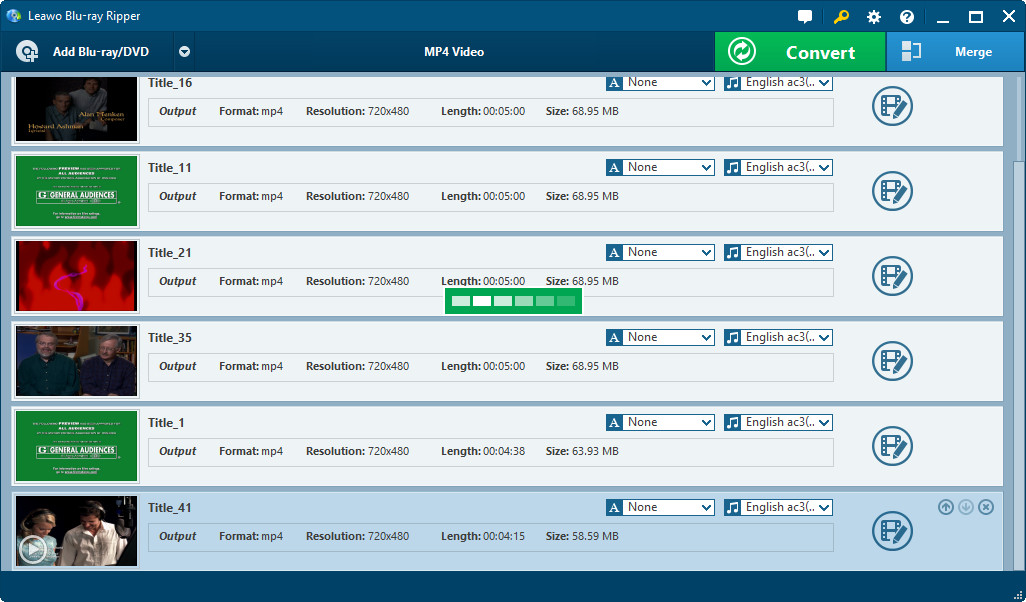
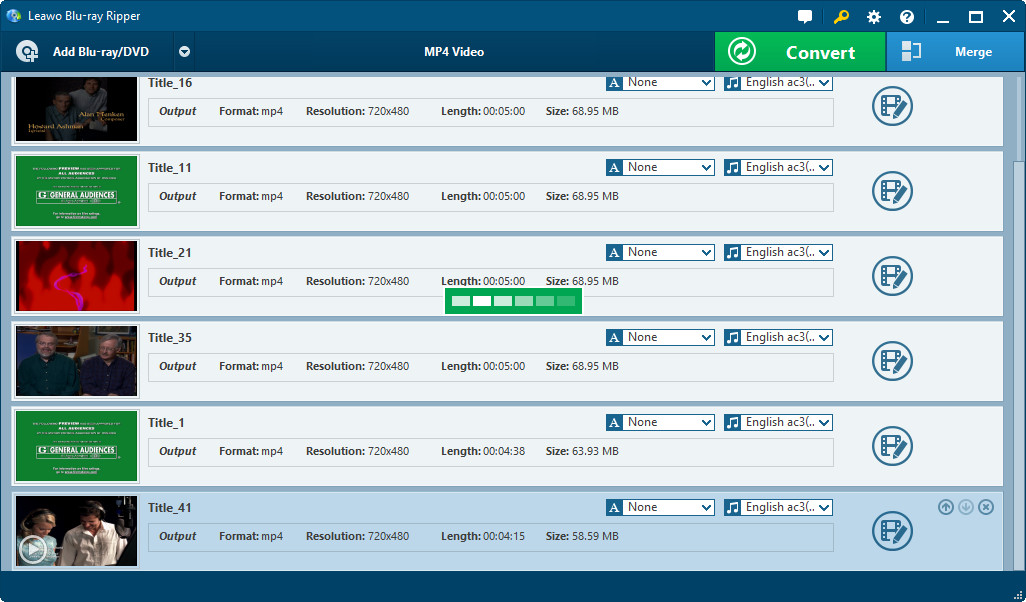
DVDディスクをコンピュータのDVDドライブに挿入して、「Leawo DVD変換」を起動、主画面で「DVD/Blu-rayを追加」をクリックして、ソースDVDをソフトロードします。
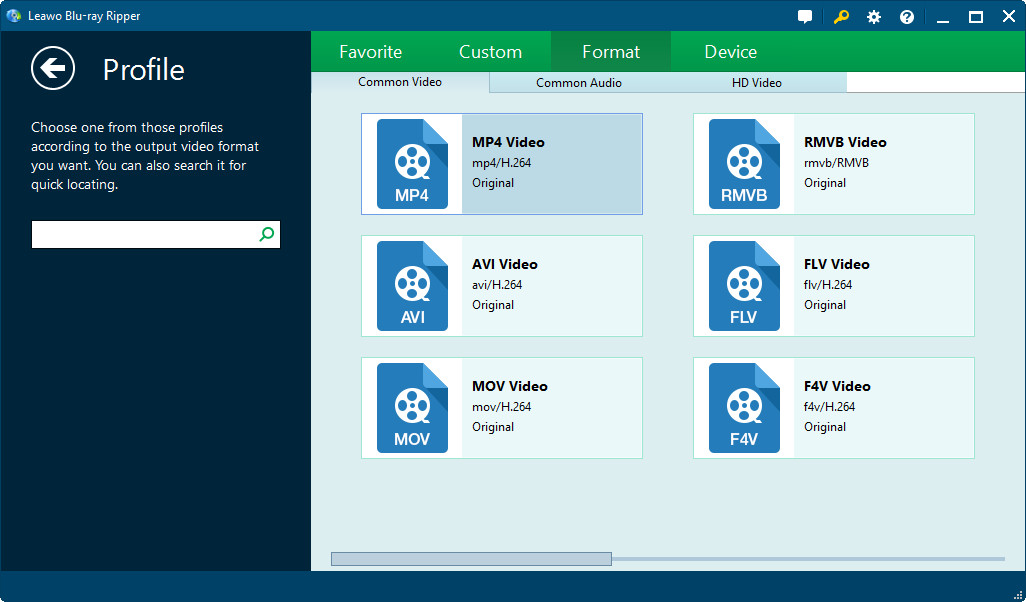
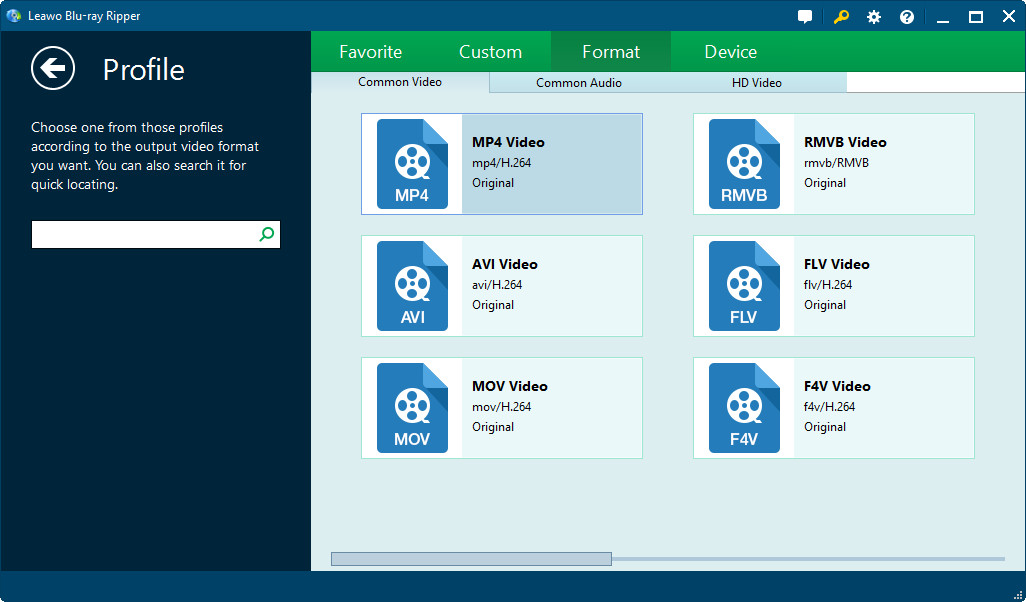
ソースDVDをロードした後、「MP4 VIDEO」ボタンをクリックして、そこで、動画の出力形式を選択することができます。180種類以上のビデオ、オーディオフォーマットを選択することができます。再生デバイス対応のフォーマットがよくわからない場合は、「フォーマット」で直接的に対応のデバイスを選択することができます。ソフトは動画を自動的にデバイス対応のフォーマットに変換します。
Rating: 4.8 / 5 (167 Reviews)
関連トピック
2024-02-29
【2024年更新】映画「名探偵コナン ハロウィンの花嫁」の配信情報・無料動画からDVDの保存方法までを徹底解説!
2024-02-01
【2024年無料】高画質でDVDをMP4に変換できるフリーソフトとDVDをMP4に変換する方法をまとめて紹介
2024-01-16
【2024年最新版】DVDを再生する方法まとめ | 無料でPC・iPad・iPhone・androidスマホ/タブレット・PS4で楽しめる
2024-03-12
DVDをパソコンに取り込む方法&2024年一番使いやすいDVDコピーソフトおすすめ
2023-11-06
Windows10/11でIFOファイルを再生する方法|IFO MP4 変換方法もあり!
2023-11-27
【最新版】無料・有料からDVDコピーソフトTOP10を厳選し、DVDコピー・ダビングする方法を紹介
30日間
返金保証
30日間の全額返金保証を提供しております。返金ポリシーにより、全てのお客さまに、安心して最高のサービスと製品を提供させていただきます。
1営業日以内
サポート対応
1営業日以内に安心サポート。お客様サポートや技術サポートでも経験豊富なスタッフが迅速に対応しております。
1,000万以上
のユーザー
全世界で千万以上のお客さまや法人様にご利用いただいています。信頼性が高く、ユーザーが安心して利用できる製品を提供いたします。
100%安全
安心ショップ
オンラインストアのデータ通信はベリサイン社の最新技術によって保護されています。安全なショッピングをお楽しみいただけます。